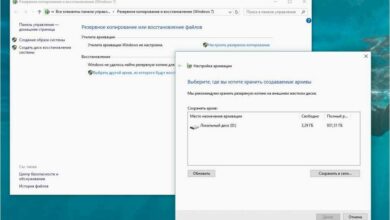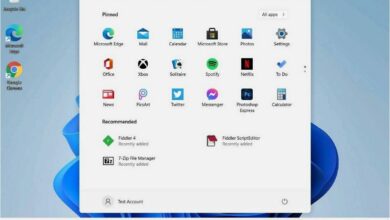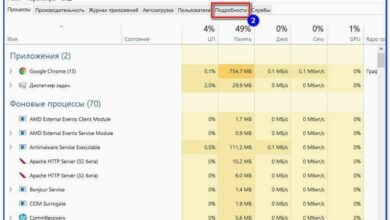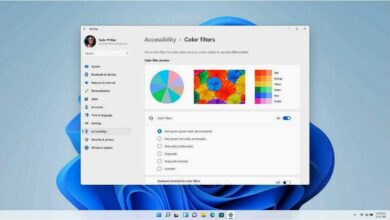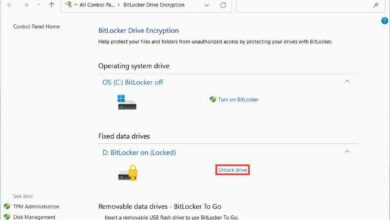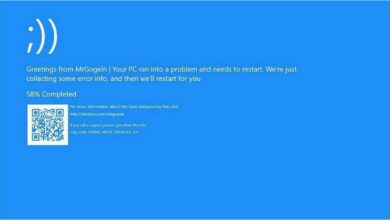Как отключить брандмауэр Windows 10

Брандмауэр (или фаервол) это программа, разработанная для защиты компьютера от хакерских атак через интернет и локальную сеть.
Принцип работы брандмауэра очень прост. Он анализирует весь входящий и исходящий трафик и блокирует потенциально опасные подключения.
Обычно отключение брандмауэра в Windows 10 не требуется. Он работает корректно и не отвлекает пользователя бесконечными всплывающими окнами. Но, в некоторых необходимость в его отключении все-таки может возникнуть. Например, если вы установили брандмауэр от стороннего разработчика. В этом случае встроенный брандмауэр лучше отключить для того чтобы избежать конфликтов с новым программным обеспечением.
В этом материале мы и рассмотрим этот вопрос. Сейчас вы узнаете, как отключить брандмауэр Windows 10.
Содержание
Отключаем Брандмауэр через Панель управления
Для того чтобы отключить брандмауэр вам необходимо открыть Панель управления и перейти в раздел «Система и безопасность – Брандмауэр Windows». После чего необходимо нажать на ссылку «Включение и отключение брандмауэра Windows», которая находится в левой части окна.
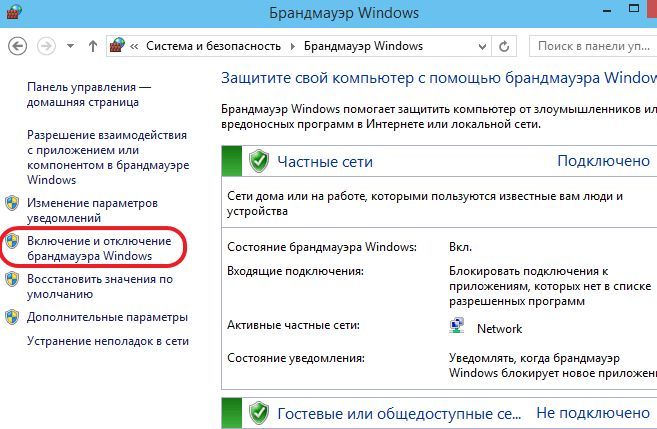
Дальше необходимо выбрать пункт «Отключить брандмауэр» для частной и общественной сети.
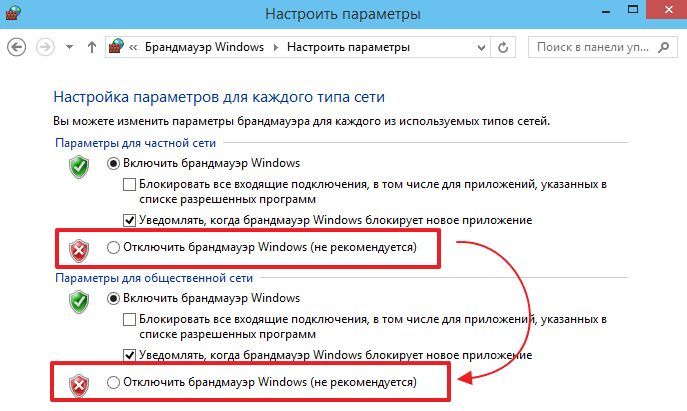
После этого окно необходимо закрыть нажатием на кнопку «OK».
Отключение брандмауэра Windows 10 через службы
Предыдущий способ полностью отключает защиту брандмауэра. Если этого недостаточно, то вы можете отключить еще и службу, которая обеспечивает его работу. Для этого откройте меню «Выполнить» (комбинация клавиш Windows-R) и введите команду «services.msc».
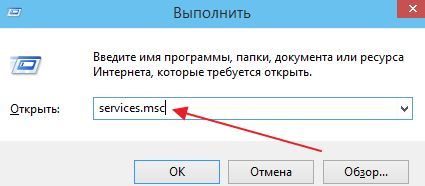
После этого перед вами откроется список служб. Здесь необходимо найти службу «Брандмауэр Windows» и открыть ее свойства.
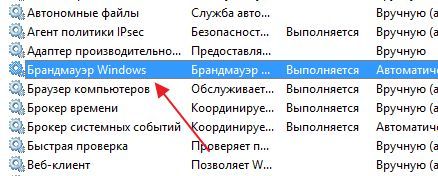
Дальше должно открыться окно «Свойства Брандмауэра Windows». Здесь необходимо изменить тип запуска службы на «Отключена» и нажать на кнопку «Остановить».
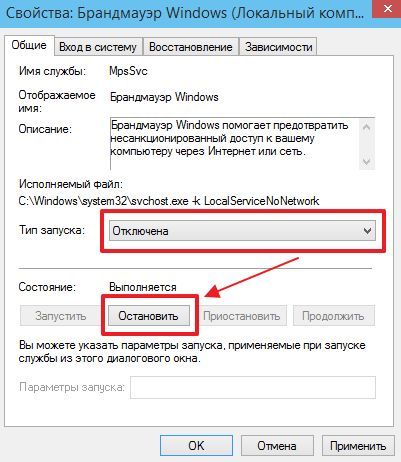
После этого окно необходимо закрыть нажатием на кнопку «OK» и перезагрузить компьютер. После перезагрузки компьютера служба брандмауэра Windows 10 будет полностью отключена.